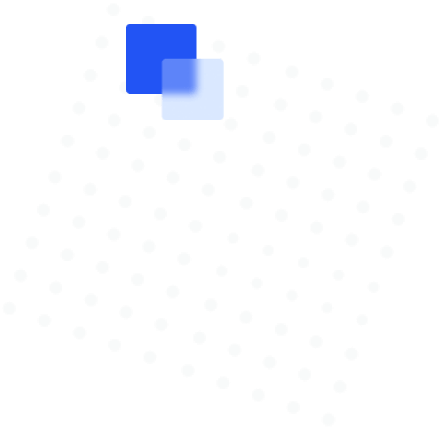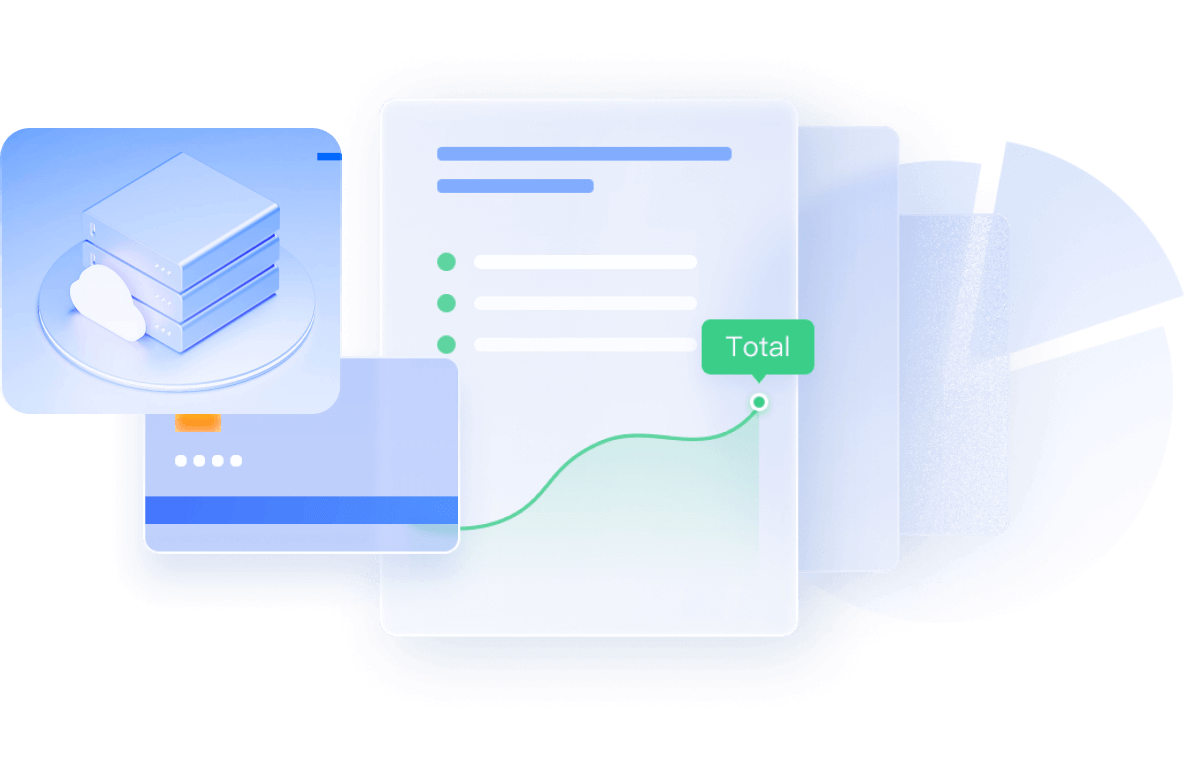BRAR La comparación de las variedades comerciales y la posición larga-corta de los brokers.
La comparación de las variedades comerciales y la posición larga-corta de los brokers.

La comparación de las variedades comerciales y la posición larga-corta de los brokers.
EUR/USD

Alcista
Bajista
 Todo
Todo Datos de posición
EUR/USD

- BrokersPosiciones(%)
- Lote
- Cambio 24H
XM22.32%
- 2,432.14
- +19.32%
FBS21.53%
- 2,346.14
- +18.82%
IC Markets Global10.50%
- 1,144.53
- +2.53%
RoboForex9.80%
- 1,067.6
- +8.97%
Headway8.96%
- 976.54
- -14.79%
EC markets7.89%
- 860.36
- +300.00%
RockGlobal6.64%
- 723.77
- +74.62%
MultiBank Group5.04%
- 549.5
- 0.00%
EBC3.92%
- 427.04
- -45.49%
Exness3.40%
- 370.52
- -7.81%
Historial de relación larga/corta
Short
Long